
Appleのワイヤレスヘッドフォン「AirPods Pro」や「AirPods」をiPhoneやMacに接続すると、標準状態で「XXXのAirPods Pro」という風に個人名を含む名前が表示されます。
自分の部屋の中だけで使うのならばともかかく、公共の場所で使うことも多いiPhoneやiPadに自分の名前がでかでかと表示されるのは、できるだけ避けたいという方も多いかもしれません。
今回はAirPods ProやAirPodsのデフォルトの名前を変更する方法を説明します。
目次
iPhoneやiPadで変更
AirPods ProやAirPodsの名前は、iPhoneやiPadの設定画面から変更できます。
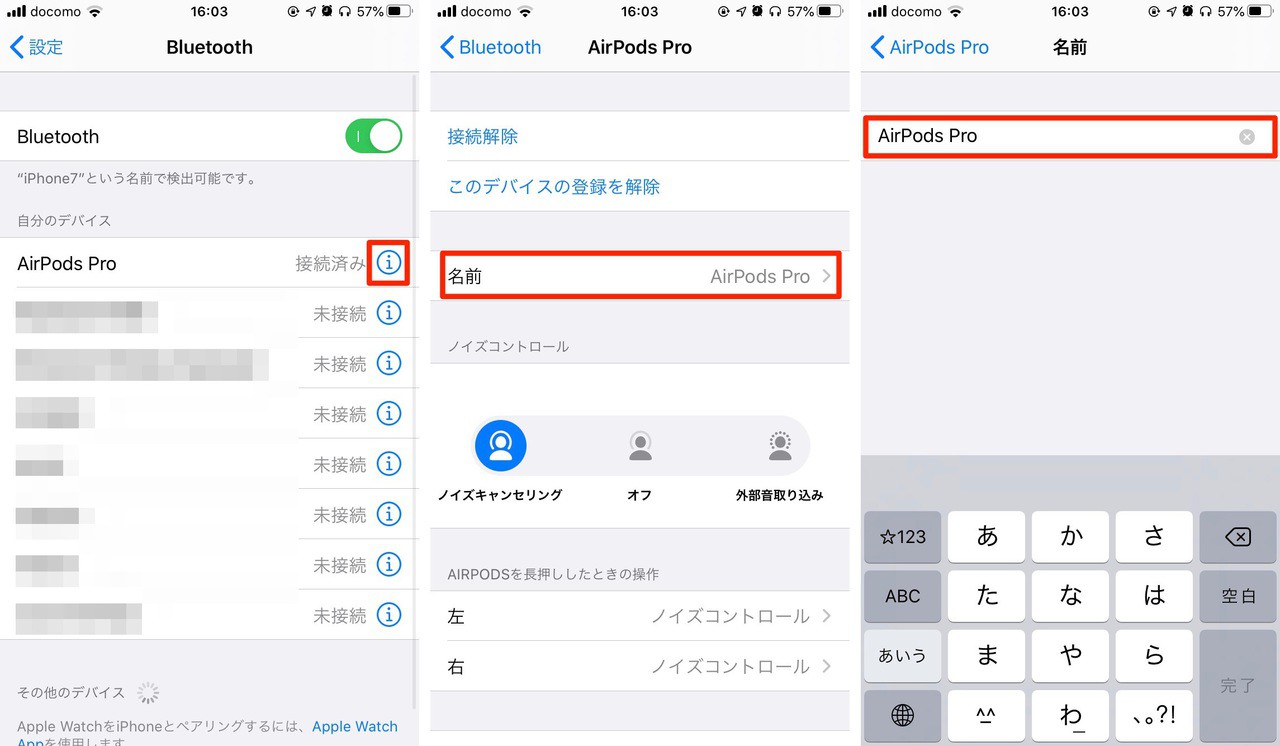
接続した状態で設定画面を開きます。「Bluetooth」設定画面で「自分のデバイス」の下にあるAirPods Pro/AirPodsの名前を探し、「i」のアイコンをタップします。「名前」をタップして好きな名前に変更します。
なお「AirPods Pro」や「AirPods」という名前にすると、もとの「XXXのAirPods Pro」「XXXのAirPods」という名前に戻ってしまうことがあるようです。これを避けるためには末尾に半角スペースを追加したり、ピリオドを追加すると良いようです。
Macで変更
Macから変更することもできます。
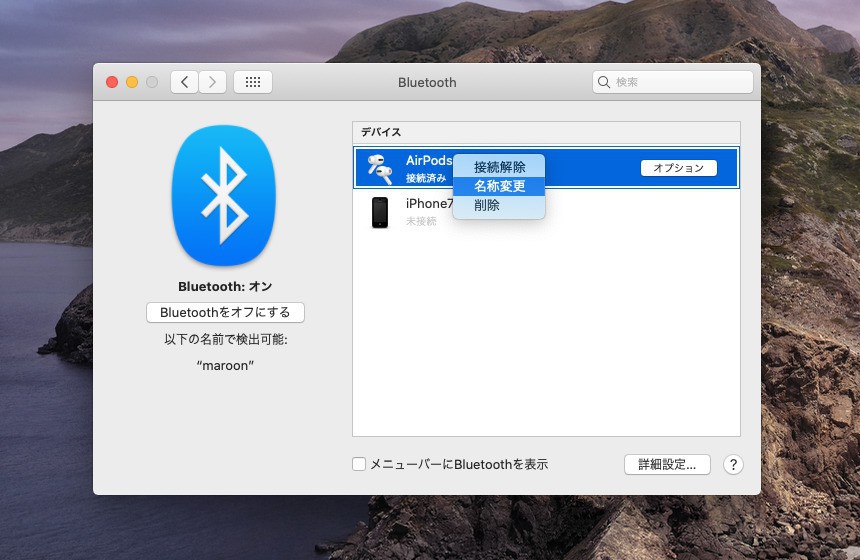
接続状態でシステム環境設定画面を開きます。「Bluetooth」設定画面で、AirPods Proの名前を探し右クリックから「名称変更」を選びます。
まとめ
AirPods ProやAirPodsの名前は、iPhoneやiPad、Macを使っている場合簡単に変更することができます。思わぬところから本名が流出するのを避けたい方は変更してみてはいかがでしょうか。








